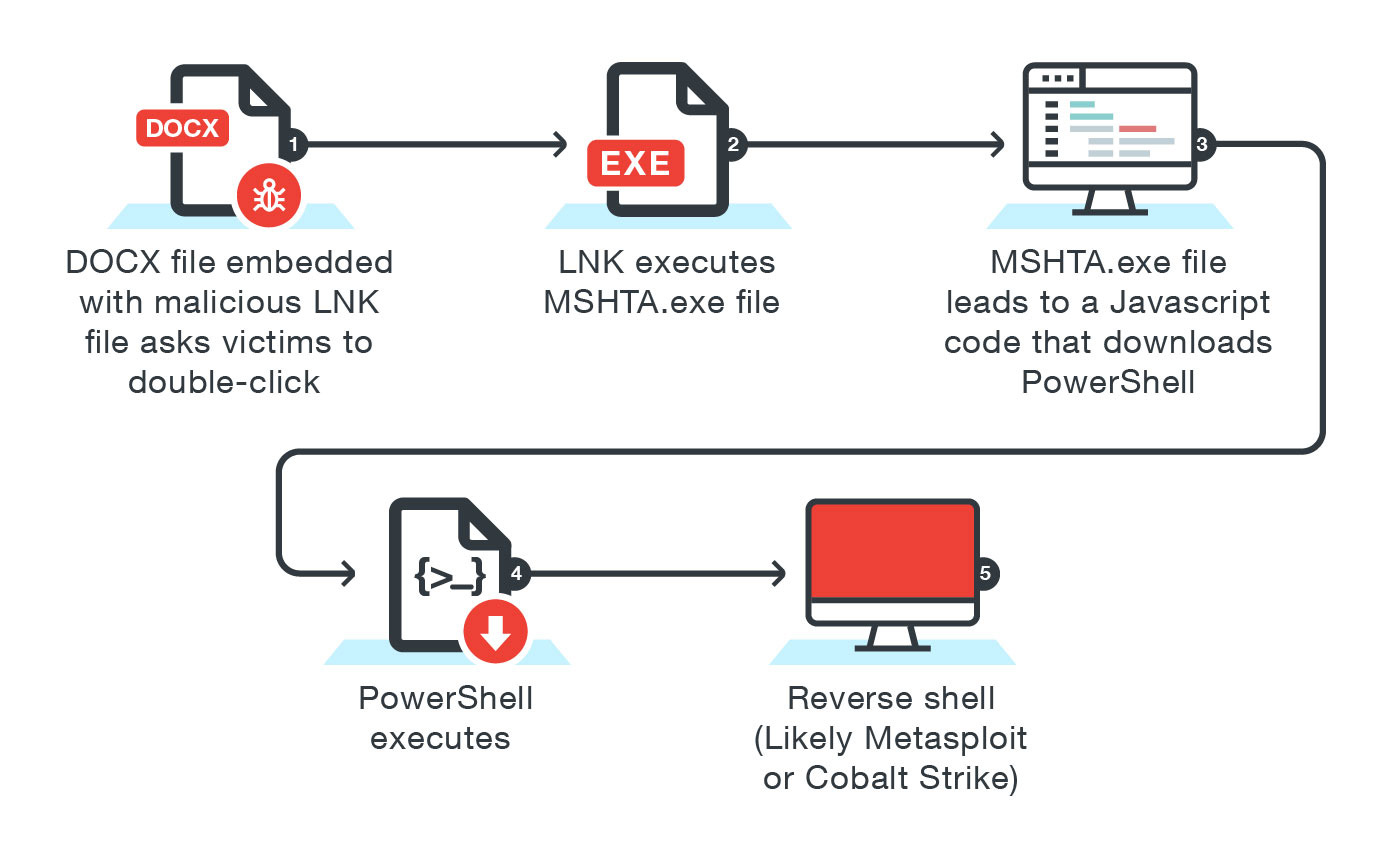- NTUSER.DAT almacena todas las configuraciones del perfil de usuario en Windows.
- Eliminar o modificar el archivo puede provocar pérdida de personalizaciones y errores graves.
- No es un virus, pero conviene analizarlo si se sospecha de infección o corrupción.

Si alguna vez has explorado las entrañas de tu ordenador con Windows, es muy probable que te hayas topado con un archivo llamado NTUSER.DAT. Su nombre misterioso, junto a su ubicación bien escondida, ha provocado que más de uno se pregunte si es un archivo importante, si conviene borrarlo para ganar espacio, o incluso si podría tratarse de un virus camuflado. Antes de dejarte llevar por mitos o recomendaciones dudosas que pululan por internet, te contamos con todo detalle para qué sirve realmente NTUSER.DAT, los riesgos de modificarlo, y por qué tu sistema operativo depende de él más de lo que crees.
A lo largo de este artículo, desentrañamos todos los secretos de NTUSER.DAT: su función crítica en Windows, qué ocurre si lo eliminas, problemas frecuentes y falsas creencias comunes. Si buscas información clara, práctica y directa sobre este archivo, esta es tu guía definitiva.
¿Qué es el archivo NTUSER.DAT y cuál es su función?
El archivo NTUSER.DAT es un elemento esencial de Windows que se ubica en la carpeta personal de cada usuario. Su papel fundamental es almacenar todas las configuraciones, preferencias y personalizaciones de tu perfil de usuario. En otras palabras, guarda desde el fondo de escritorio, distribución de iconos y ajustes visuales, hasta configuraciones de programas, contraseñas guardadas, preferencias de impresión, conexiones Wi-Fi y otros detalles personales clave para tu experiencia en Windows.
Este archivo actúa como una especie de ‘diario privado’ de tu interacción con el sistema: cada vez que haces cambios en el registro relacionados con tu usuario, como modificar la apariencia del escritorio o ajustar la configuración de una aplicación, NTUSER.DAT se encarga de guardar esa información. Cuando inicias sesión, Windows lee este archivo para ‘recrear’ tu entorno de trabajo tal como lo dejaste la última vez. Al cerrar sesión, todos los cambios se vuelcan de nuevo dentro de NTUSER.DAT para que no se pierda ninguna preferencia.
Incluso cuentas como el usuario ‘Default’ o el invitado tienen su propio NTUSER.DAT, aunque con un tamaño mínimo y configuraciones muy básicas, sirviendo de plantilla para nuevos perfiles de usuario.

¿Dónde se encuentra NTUSER.DAT y cómo acceder a él?
Para localizar NTUSER.DAT, solo tienes que dirigirte a tu carpeta de usuario. En las versiones modernas de Windows (desde Vista en adelante), la ruta estándar es:
- C:\Users\TuNombreDeUsuario\NTUSER.DAT
Otra opción práctica es abrir el Explorador de archivos y escribir %userprofile% en la barra de direcciones, luego pulsar Enter. Verás tu carpeta de usuario personal y, si tienes activada la opción de mostrar archivos ocultos, NTUSER.DAT aparecerá en la lista.
Por motivos de seguridad, Windows oculta este archivo para evitar manipulaciones accidentales. Si necesitas verlo, marca la opción “Mostrar archivos ocultos” en el menú de Vista del Explorador de archivos.
¿Es recomendable borrar o modificar NTUSER.DAT?
Aunque haya quien diga lo contrario en internet, NUNCA deberías borrar ni modificar directamente el archivo NTUSER.DAT. El motivo es simple: perderás toda la configuración personalizada de tu usuario, desde el fondo de pantalla hasta las contraseñas y ajustes guardados en aplicaciones.
De hecho, hay quienes afirman que borrarlo ayuda a ganar algo de espacio (apenas unos megas), pero el daño potencial es mucho mayor. Si eliminas NTUSER.DAT, al volver a iniciar tu sesión podrías encontrarte con un perfil en blanco, la configuración por defecto o, en el peor de los casos, un aviso de error e incapacidad para entrar en tu cuenta. Eso sin contar que es probable que tu perfil quede corrompido y que surjan problemas de acceso o bloqueos al sistema.
Por si fuera poco, incluso Microsoft advierte en sus foros oficiales que jamás se debe eliminar NTUSER.DAT manualmente. Si lo haces por accidente o siguiendo consejos dudosos, tendrás que crear un perfil nuevo, migrar tus datos manualmente, o incluso reinstalar Windows. La supuesta mejora de rendimiento es un mito sin sustento técnico alguno.
¿Qué ocurre si borras NTUSER.DAT?
Si cometiste el error de eliminar este archivo crítico, lo más probable es que Windows genere uno nuevo con la configuración mínima por defecto en el siguiente inicio de sesión. Esto supone que se perderán todos tus ajustes, fondos, accesos directos y preferencias, y tendrás que volver a configurar todo a mano.
En escenarios más complicados, es posible que el perfil de usuario se corrompa y no puedas acceder más a tu cuenta. El sistema puede mostrar avisos como “No se puede cargar el perfil de usuario”, errores de inicio de sesión o, directamente, impedirte entrar en tu cuenta habitual. En esos casos, la solución suele ser crear un nuevo usuario con privilegios de administrador y migrar manualmente los archivos personales del usuario anterior.
Si fuiste precavido y el archivo sigue en la papelera de reciclaje, puedes intentar restaurarlo a su ubicación original, aunque no siempre es garantía de que el perfil funcione bien de nuevo.
¿NTUSER.DAT puede ser un virus?
El archivo NTUSER.DAT NO es un virus ni malware. Se trata de un archivo legítimo, integrado en Windows, y necesario para la correcta gestión de los perfiles de usuario. No obstante, hay amenazas que intentan camuflarse bajo nombres similares, como “NTSUR.DAT” o variantes con extensiones parecidas, para pasar desapercibidas.
Si tienes dudas sobre la legitimidad del NTUSER.DAT de tu equipo, puedes analizarlo con un antivirus actualizado o subirlo a plataformas como VirusTotal. Además, revisa en las propiedades que el desarrollador sea Microsoft; esa información es fiable. Si detectas un archivo sospechoso, elimina el fichero y Windows generará un nuevo NTUSER.DAT limpio, aunque tendrás que reconfigurar tu perfil desde cero.
Síntomas de problemas o corrupción en NTUSER.DAT
Hay ciertos indicios que pueden revelar un fallo o corrupción en el archivo NTUSER.DAT:
- Errores al iniciar sesión, como avisos de «No se puede cargar el perfil de usuario».
- Las preferencias no se guardan tras reiniciar el equipo.
- El sistema muestra lentitud o comportamientos inusuales relacionados con la carga de configuración.
- Sospechas de infección si hay archivos con nombres demasiado parecidos a NTUSER.DAT.
En muchos casos, el problema se soluciona creando un nuevo perfil de usuario y migrando los archivos personales. También conviene revisar los permisos sobre NTUSER.DAT: si está en modo solo lectura, Windows no podrá guardar los cambios adecuadamente.
¿Qué pasa si copio NTUSER.DAT de otro equipo?
Aunque en teoría puedes copiar NTUSER.DAT de otro usuario o de otro ordenador, no es recomendable. Cada NTUSER.DAT contiene configuraciones específicas, rutas, y referencias propias, por lo que copiarlo podría provocar errores, pérdidas de datos, bloqueos y malfuncionamientos. Si necesitas migrar tus preferencias, lo óptimo es usar las herramientas integradas de copia de seguridad de Windows o, como última medida, crear un nuevo perfil y configurar todo de nuevo. Puedes usar herramientas como Robocopy para migrar tus archivos y configuraciones de forma segura.
¿Es posible editar NTUSER.DAT para personalizar configuraciones?
No es viable editar NTUSER.DAT directamente, ya que se trata de un archivo binario que maneja Windows en segundo plano. Si necesitas cambiar configuraciones avanzadas, debes hacerlo a través del Editor del Registro de Windows (regedit) o mediante las opciones de configuración habituales del sistema. Manipular NTUSER.DAT manualmente o abrirlo con editores de texto corromperá el archivo y dañará tu perfil, exponiéndote a todo tipo de problemas.
¿Se puede mover el archivo NTUSER.DAT a otra carpeta?
No muevas NTUSER.DAT fuera de su carpeta original. Windows necesita encontrar este archivo exactamente en la ruta esperada al inicio de sesión; si lo cambias de sitio, tendrás fallos de carga del perfil, errores al entrar en Windows y podrías perder acceso a tu cuenta. El archivo debe permanecer en la carpeta personal de cada usuario, sin excepciones.
¿Por qué el tamaño de NTUSER.DAT varía entre usuarios?
El tamaño de NTUSER.DAT suele rondar los 4 MB para un usuario estándar, pero puede ser mayor o menor según el número de personalizaciones, programas instalados y configuraciones guardadas. Para perfiles nuevos o el usuario Default, puede ser de apenas 256 KB, mientras que en cuentas con muchas aplicaciones y ajustes podría crecer ligeramente. No obstante, sigue siendo un archivo compacto y no merece la pena eliminarlo para liberar espacio.
¿Se crea NTUSER.DAT automáticamente en cada instalación de Windows?
Así es. Cada vez que configuras un nuevo usuario en Windows, el sistema genera un archivo NTUSER.DAT específico para ese perfil. Además, existe un archivo de plantilla, vinculado al perfil ‘Default’, que sirve de base para todos los nuevos usuarios que se creen en un mismo equipo.
Qué hacer si borras NTUSER.DAT por error
Si eliminaste este archivo y no puedes iniciar sesión ni recuperar tu configuración, tienes varias opciones:
- Revisa la papelera de reciclaje; si el archivo está allí, intenta restaurarlo.
- Si no es posible, crea un nuevo usuario con privilegios de administrador y copia tus archivos personales desde el perfil antiguo.
- Como último recurso, recurre a la restauración del sistema para volver a un punto anterior en el que el archivo estaba intacto.
No existe una solución mágica para recuperar toda la configuración perdida, pero normalmente podrás seguir usando el equipo tras crear un nuevo perfil y reorganizar tus datos.
Archivos relacionados: NTUSER.DAT.LOG, USRCLASS.DAT y otros
Además de NTUSER.DAT, cada usuario puede encontrar archivos relacionados como NTUSER.DAT.LOG1, NTUSER.DAT.LOG2 o USRCLASS.DAT. Los archivos LOG son registros de actividades recientes o copias de seguridad temporales que Windows utiliza en caso de fallo o corrupción, mientras que USRCLASS.DAT almacena configuraciones adicionales sobre las aplicaciones y el entorno de usuario. No conviene modificar ni eliminar ninguno de estos archivos, salvo por indicación expresa de soporte técnico avanzado.
Estos archivos de registro pueden tener errores, como mensajes de que falta ‘ntuser.dat.LOG2’, o problemas de carga. En tal caso, las soluciones pasan por restauraciones de perfil, creación de nuevos usuarios, o la reparación del sistema operativo siguiendo los caminos habituales para superar un fallo en el registro.
Por último, cabe recordar que NTUSER.DAT y su familia de archivos no consumen recursos significativos, salvo cuando se producen errores de permisos o corrupción, casos en los que sí pueden provocar ralentizaciones.
Su función es tan silenciosa como imprescindible: se encarga de que cada vez que inicias sesión encuentres el escritorio a tu gusto, tus accesos directos donde los dejaste, y tus aplicaciones funcionando exactamente como las configuraste. Borrarlo, moverlo o editarlo solo puede traer complicaciones, y si alguna vez tienes problemas con él, lo más seguro es crear un nuevo usuario y migrar tus archivos.
Redactor apasionado del mundo de los bytes y la tecnología en general. Me encanta compartir mis conocimientos a través de la escritura, y eso es lo que haré en este blog, mostrarte todo lo más interesante sobre gadgets, software, hardware, tendencias tecnológicas, y más. Mi objetivo es ayudarte a navegar por el mundo digital de forma sencilla y entretenida.